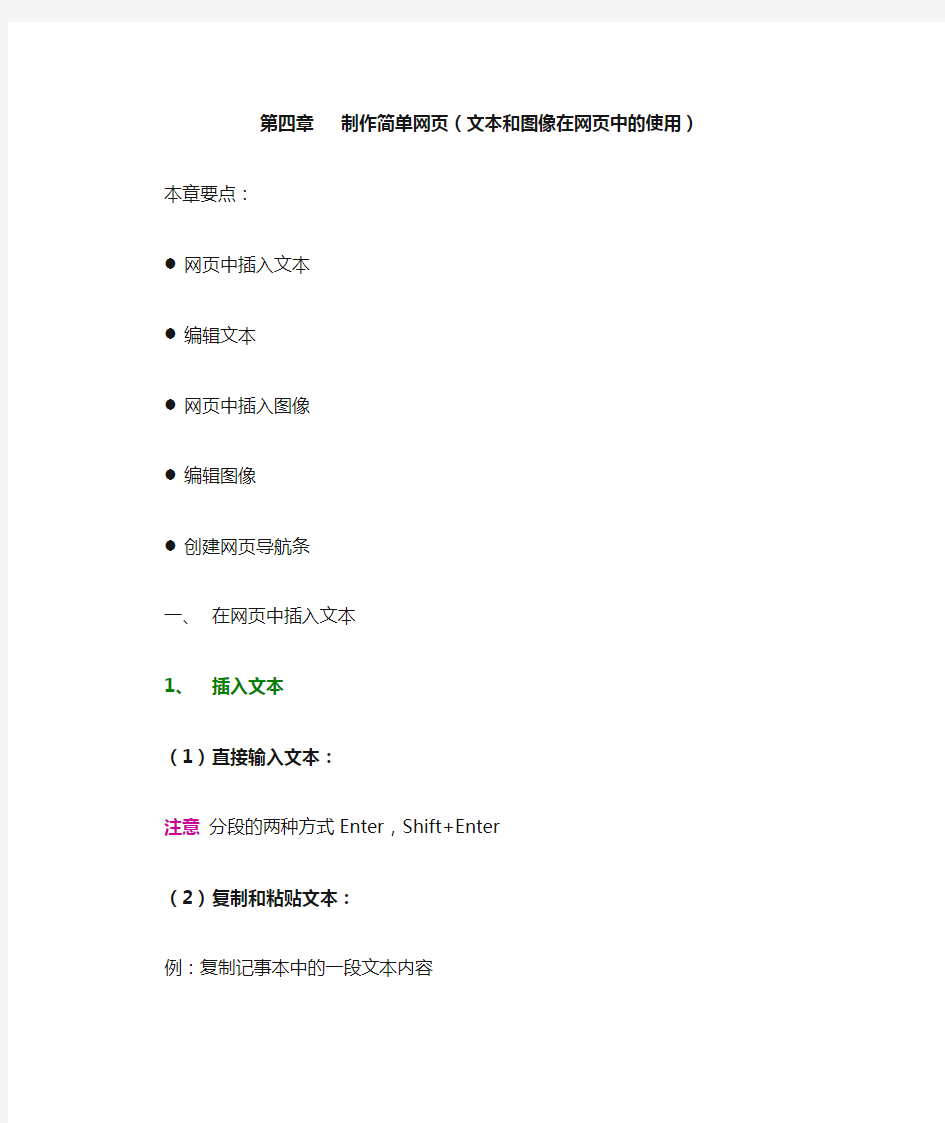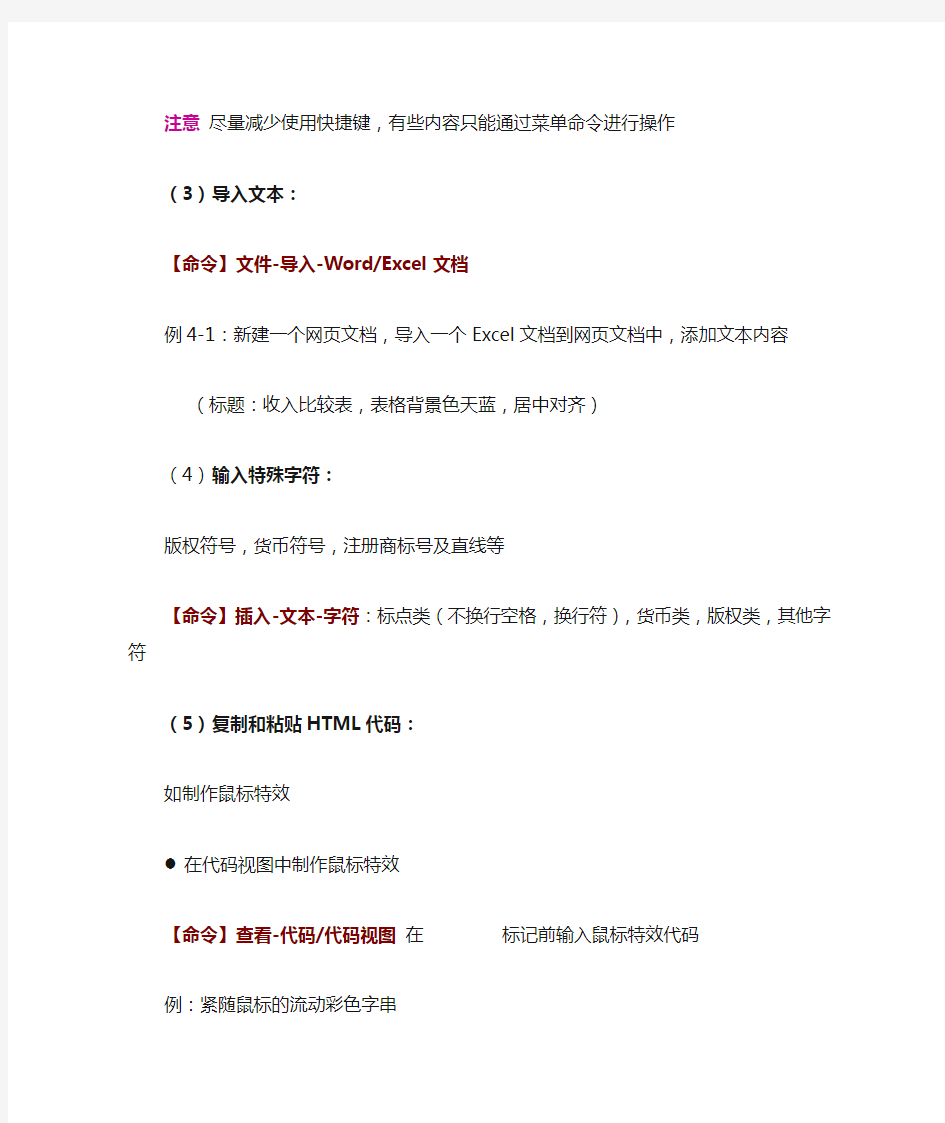第四章 制作简单网页 - 360文档中心
第四章 制作简单网页
第四章制作简单网页(文本和图像在网页中的使用)
本章要点:
●网页中插入文本
●编辑文本
●网页中插入图像
●编辑图像
●创建网页导航条
一、在网页中插入文本
1、插入文本
(1)直接输入文本:
注意分段的两种方式Enter,Shift+Enter
(2)复制和粘贴文本:
例:复制记事本中的一段文本内容
注意尽量减少使用快捷键,有些内容只能通过菜单命令进行操作
(3)导入文本:
【命令】文件-导入-Word/Excel文档
例4-1:新建一个网页文档,导入一个Excel文档到网页文档中,添加文本内容(标题:收入比较表,表格背景色天蓝,居中对齐)
(4)输入特殊字符:
版权符号,货币符号,注册商标号及直线等
【命令】插入-文本-字符:标点类(不换行空格,换行符),货币类,版权类,其他字符
(5)复制和粘贴HTML代码:
如制作鼠标特效
●在代码视图中制作鼠标特效
【命令】查看-代码/代码视图在
标记前输入鼠标特效代码例:紧随鼠标的流动彩色字串
●使用记事本制作鼠标特效
【命令】记事本-另存为-保存类型(所有文件)-文件名.html
例:跟随鼠标的时钟
2、插入水平线和日期
(1)插入水平线
水平线:对信息的组织很有用,可使用水平线来分隔文本和对象,比使用段落更加分明,具有层次感
插入记录-HTML-水平线
例:导入word文件(目录),在每章节分隔处添加水平线(
)(2)插入日期
插入-常用-日期
例4-2:打开一个网页文档,在文档中插入日期和时间
1、应用标准格式:段落,标题
2、设置文本字体:编辑字体列表
3、设置文本字号:
4、设置文本颜色:改变网页文本默认颜色(修改-页面属性)
5、设置文本对齐方式
例4-3:新建一个网页文档,在文档中插入文本内容,设置文本内容属性
标题:大小24像素,蓝色,粗体,华文行楷,居中对齐
正文:楷体,18像素,缩进
三、在网页中插入图像
1、图像格式:
●Gif:256色,适合显示色调不连续或具有大面积单一颜色的图像(导航条,按钮,
图标等具有统一色彩的图像)
●JPEG:用于摄影或连续色调的图像。
●PNG:具备对索引色,灰度,真彩色图像及alpha通道透明的支持。
2、插入图像
(1)插入图像
(2)插入图像占位符:
在网页制作过程中,如果所需插入的图像未制作完成,可以使用图像占位符的方式来插入图像。
常用-图像-图像占位符
●名称:字母和数字
●宽度,高度,颜色
●替换文本:描述该图像的文本
替换图像占位符的方法:
●双击-【打开图像源文件】
●属性面板中【源文件】
例4-4:打开一个网页(index.htm),在网页中插入大小为720*143像素的图像占位符(LOGO),并在网页中替换图像占位符。
(3)设置网页背景图像:
属性面板中【页面属性】-分类-外观
例:设置上述网页背景图片为bg.gif
(4)插入鼠标经过图像:当鼠标经过时,原始图像会变成另一张图像,两张图像必须大小相同(如不相同,系统会自动将第二张图像调整为第一张大小)
常用-图像-鼠标经过图像
●图像名称,原始图像,鼠标经过图像
●预载鼠标经过图像:预先加载图像到浏览器缓存中,加快图像显示速度
●替换文本:当鼠标经过时显示的文本内容
●按下时,前往的URL:链接地址
例4-5:打开一个网页文档,在文档中插入鼠标经过图像
1、设置图像属性
(1)基本属性:属性面板
●图像:名称
●宽高:数值加粗,恢复按钮
●源文件:浏览;在文件面板中将图像文件拖入到该文本框
●链接:浏览;在文件面板中将要链接的文档拖入到该文本框
●类:CSS样式
●替换:图像说明
●地图和热点工具:标注和创建客户端图像地图
●边距:为图像边缘添加边距
●目标:链接页面的位置
●对齐按钮:设置图像的水平对齐方式
●对齐列表框:设置相对于同一段落中其他元素的对齐方式
●边框:默认0
●编辑:裁剪,亮度和对比度,锐化等
(2)对齐图像
●默认值:通常指定基线对齐。(根据站点访问者的浏览器的不同,默认值也会有所
不同。)
●基线和底部:将文本(或同一段落中的其它元素)的基线与选定对象的底部对齐。
●顶端:将图像的顶端与当前行中最高项(图像或文本)的顶端对齐。
●居中:将图像的中部与当前行的基线对齐。
●文本上方:将图像的顶端与文本行中最高字符的顶端对齐。
●绝对居中:将图像的中部与当前行中文本的中部对齐。
●绝对底部:将图像的底部与文本行(这包括字母下部,例如在字母g中)的底部对
齐。
●左对齐:将所选图像放置在左边,文本在图像的右侧换行。如果左对齐文本在行上
处于对象之前,它通常强制左对齐对象换到一个新行。
●右对齐:将图像放置在右边,文本在对象的左侧换行。如果右对齐文本在行上处于
对象之前,它通常强制右对齐对象换到一个新行。
(3)调整大小:3个控制点
例4-6:新建一个网页文档,插入图像,设置图像属性并添加相应的文本说明。
2、使用图像编辑器
(1)使用内部编辑器
●优化
●裁剪
●重新取样
●亮度和对比度
●锐化
(2)使用外部编辑器
编辑-首选参数-分类-文件类型/编辑器
右击正在编辑的图像,在快捷菜单中可显示指定的编辑器名称(右键-编辑以…)
使用外部图像编辑器编辑图像的方法:
●右键-编辑以…
●属性面板-编辑按钮
●文件面板-双击需编辑的图像
例4-7:插入一个图像文件,设置外部编辑器为Photoshop,在外部编辑器中修改图像
图文混排,为图像添加注释,图像热区,图像占位符
五、创建网页导航条
导航条由一个或多个图像组成,它的显示随着动作的改变而改变,因此,在使用导航条命令前,应首先创建一个用于导航条的图像集。根据鼠标的动作,导航条的图像通常有以下4种状态:
【一般】:尚未单击时所显示的初始图像
【滑过】:当指针从图像上经过时出现的图像。
【按下】:单击导航条图像时显示的图像。
【按下时鼠标经过】:单击图像后,当指针滑过按下该图像时显示的图像。
1、插入导航条
【插入】-常用-图像-导航条
【+】、【-】按钮:在导航条元件文本框中添加/删除一个导航条元件,使用箭头键可以在列表中上移或下移元件。
项目名称:输入导航条项目的名称。
状态图像:最初显示的图像(此项必填,其他图像状态可选填)
鼠标经过图像:当指针从图像上经过时出现的图像
按下图像:单击导航条图像时显示的图像
按下时鼠标经过图像:鼠标点击后当鼠标再次移动到这个部位上的图像
替换文本:输入导航条项目的描述性特征。
按下时前往的URL:链接地址
预先载入图像:载入页面时就下载全部图像
页面载入时就显示“鼠标按下图像”:在显示页面时,以“按下”状态显示初始图像。
插入:水平或垂直
使用表格:是否使用表格规划导航条
在:设置导航条项目链接的URL地址在主窗口中显示。
一般地,每部位只设一到两种状态的图像。因为图像太多了,会影响网页页面的访问、浏览的速度。
2、编辑导航条
【修改】-导航条
例4-8:制作一个导航条
六、本章综合练习:制作简单网页
例4-11
PS:第一次作业要求
简单网页制作实验总结报告
《大学计算机基础》 实验报告 专业名称: 电子商务2班 学号: xxxxxxxxxxx 姓名: x x 指导教师: x x 2011年12月24日
目录 第一章网站主题设计说明 (1) 1.1 主题内容 (1) 1.2 设计思路 (1) 第二章网站内容设计 (2) 1.1 链接1标题 (2) 1.2 链接2标题 (2) 1.3 flash制作说明 (2) 第三章网站技术难点 (3) 第四章心得体会..................................... ..... ......................... (4)
第一章网站主题设计说明 1.1 主题内容 (1) 网站主题为“四季の花”,包括春夏秋冬四个季节的比较典型的花朵及有关花的诗句,色彩缤纷,十分艳丽夺目。 1.2 设计思路 (2) 大多网站都设计的关于音乐,影视,购物等非常热门的东西,本站设计的主题是花,能让人们在闲下来的时候看看花,品品诗歌,所以做有关花的网页是个不错的选择。同时,让人们分清楚春夏秋冬都各有什么典型的花。
第二章网站内容设计 1.1链接1标题:春の花 春天是生命的季节,在这个季节里,万物复苏。所以就找了虞美人,桃花,牡丹,以及海棠花来作为春天的代表。同时配有与这些花有关的诗句。 1.2 链接2标题:夏の花 夏天充满了激情与阳光,我找了兰花,荷花,百合花等来代表这个季节,色彩艳丽,十分醒目夺人。 1.3 链接3标题:秋の花 大丽花,菊花,月季和牡丹花都竞相出现在本网页,色彩缤纷,赏心悦目。 1.4 链接4标题:冬の花 蝴蝶兰,水仙,迎春花,梅花是冬季的代表,他们刻画了一副傲立冬天的坚强的姿态。
制作一个简单的网页
制作一个简单的网页 教学目标: 1、知识目标:了解网页的基本概念以及建立网站的一般方法,学习制作只有文字的网页. 2、能力目标:让学生通过学习掌握建立网站的方法,学生通过学习能够建立只有文字网页. 3、情感目标:培养学生主动实践,勇于实践的勇气,和敢与参与的意识。教学重点: 建立网站制作网页 教学难点: 建立网站制作网页 教法、学法分析: 由于本节课作为制作网页的基础知识,学生可以根据所学知识自己进行操作,教师在此过程中进行适当的指导既可。为了让学生能够充分了解网页的概念,采用教师讲解的教学方法,为了培养学生主动实践的勇气与参与意识,采用学生自主学习的方法。 教学过程: 引入: 我们已经学习过因特网的基础知识和应用,实际体验了“网上冲浪”的滋味,网上世界的确很精彩!但是我们有什么方法能让更多的人了解自己或者自己的学校或家乡呢?最好的方法就是制作一个关于自己或家乡的网页并把它发布到网上。通过了今天的学习我们就能够做到了。
一、网页的概念: {通过多媒体展示“我的家乡”网页,向学生介绍网页的组成,让学生了解网页的概念,并做出总结} 网页就是把用文字、图形、声音、影视等多媒体形式表达的信息,以及分布在因特网上的相关信息,相互链接起来而构成的一种信息表达方式。 二、制作网页前的准备工作 1、认识网页制作工具FrontPage {学生打开FrontPage软件,通过以前学习过的知识认识该软件的窗口,并了解各栏中按钮的作用。} 2、准备好网页素材 [学生在因特网上查找关于“我的家乡”的相关资料,并保存在自己的文件夹中,以便在制作网页时作用。] 三、建立“我的家乡”网站 [根据“做一做”建立一个自己的网站“命名为”我的家乡。] 布置作业: 构思自己的网站,并在小组中进行讨论。 [学生思考问题,并进行操作。] {建立网站后,我们还需要在网站中加入网页,这样我们的网站才能充实起来。} [学生在自己的文件夹中建立一个站点命名为“我的家乡” 根据“做一做”中的提示制自己作主页并保存。然后分别建立其他几网页陕西风景欣赏、陕西古诗文欣赏、自我介绍。]
网页制作基础教程
网页制作基础教程 一、什么是HTML HTML(超文本标记语言)是网页中使用的语言,他能被网页浏览器(IE或Netscape)解释,从而显示出丰富多彩的信息(图片、文字、声音、影象、动画等)。 制作网页前首先要弄懂什么是HTML。 在IE中点击"查看"→"源文档",就能看到该网页的HTML代码。下面是个网页文档(model.htm)的HTML代码:
这里是标题 第一段文字。
第二段文字。